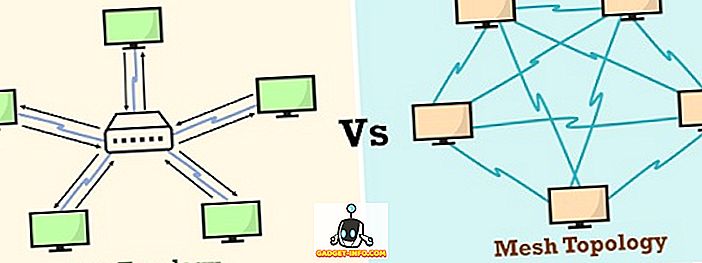En af fordelene ved de fleste Linux-distributioner er, at du kan køre dem fra en levende USB uden at skulle installere OS selv på din maskine. Men hvis du af en eller anden grund har brug for at have bootable medier til mange Linux-distributioner, vil du sandsynligvis tænke på at få en række forskellige USB-drev til hver enkelt af dem. Nå, heldigvis behøver du ikke rigtig mange forskellige USB-flashdrev, for hver Linux distro du vil køre. Så hvis du vil kunne starte i flere Linux-baserede operativsystemer fra den samme bootable USB, kan du her oprette en multiboot USB:
Brug YUMI til at oprette Multiboot USB på Windows
Hvis du vil have flere Linux-operativsystemer installeret på et enkelt USB-drev, er du klar til at blive bootet, når du vil, du kan bruge en praktisk app kaldet YUMI til at gøre det. Programmet er kun tilgængeligt for Windows (download), men du kan bruge Wine til at køre det på en Mac eller et Linux-system.
Bemærk : Jeg kører YUMI på en MacBook Air kører macOS Sierra, ved hjælp af Vin.
For at oprette en multiboot USB ved hjælp af YUMI, kan du blot følge nedenstående trin:
1. Start YUMI. På hovedskærmen i appen skal du vælge det drevbogstav, der svarer til det USB-drev, du vil bruge som en bootbar USB.
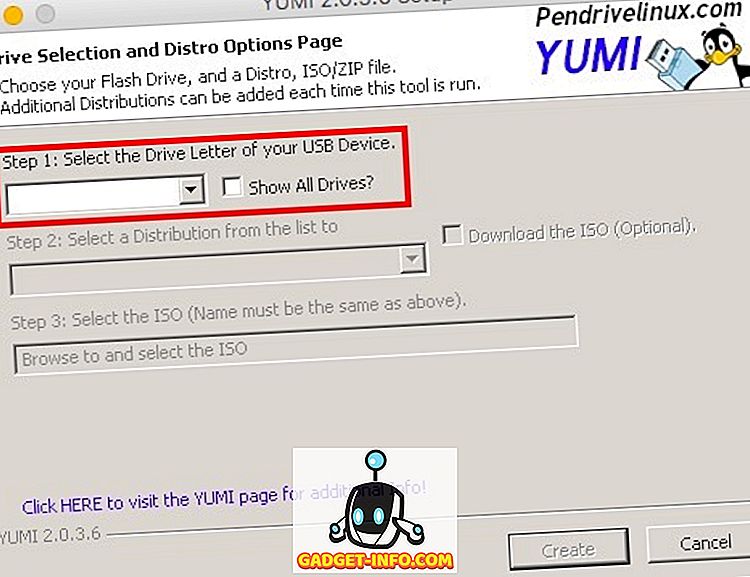
2. Vælg derefter navnet på den distro, du vil installere. Vi installerer Ubuntu som den første bootable Linux distro. Vælg også ISO-filen til Ubuntu (eller det operativsystem, du vil installere). Når du er færdig, klik på "Opret" .
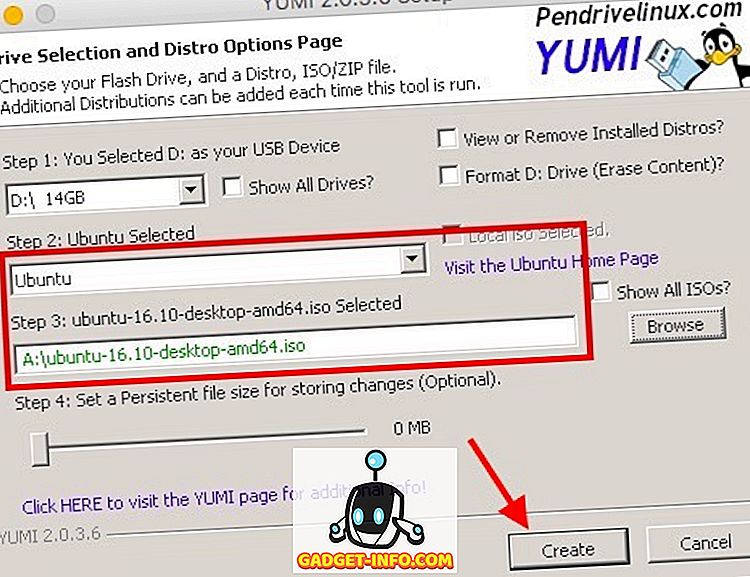
3. Programmet installerer de nødvendige komponenter på USB-drevet. Når det er gjort, vil du blive præsenteret med en dialogboks, der spørger om du vil installere flere distroer. Klik på " Ja ".
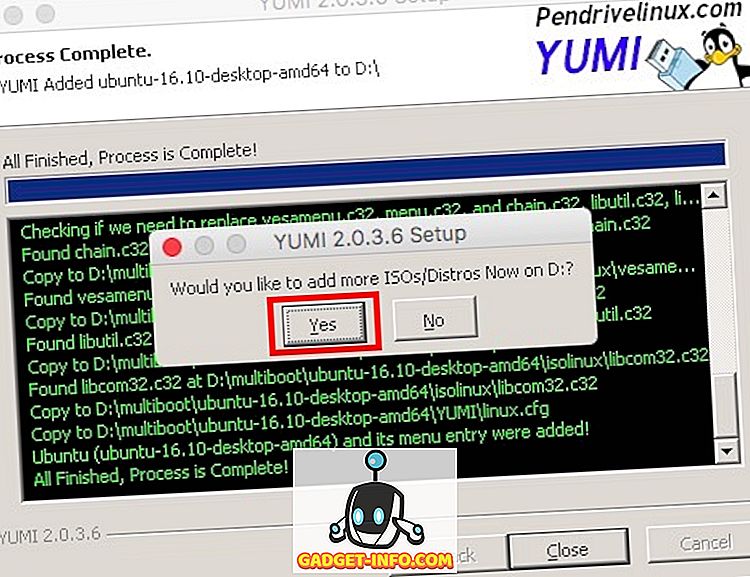
4. Du bliver taget tilbage til hovedskærmen. Vælg bare navnet på det operativsystem, du vil installere (jeg bruger Elementary OS). Vælg også ISO-filen for den distro, du vil installere.
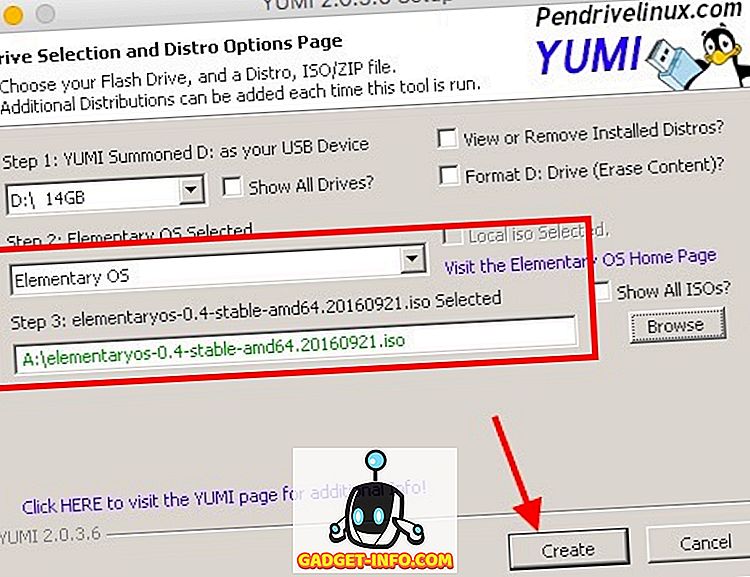
5. Når processen er færdig, vil den spørge dig om du vil installere flere distros. Du kan fortsætte med at tilføje så mange distroer som du vil have på dit USB-drev. Vi stopper dog ved 2 distros for denne vejledning.
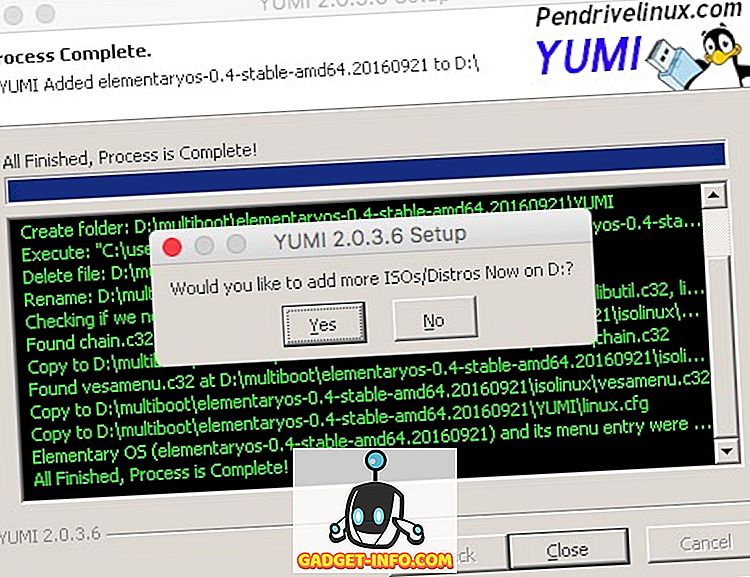
Du har nu en bootbar USB-disk, som du kan bruge til at starte boot i et af de operativsystemer, du installerede på det. Hvis du vil starte i nogen af Linux distros du installerede på dit USB-drev, skal du bare genstarte computeren og bruge USB-drevet som opstartsmedier. Processen til at gøre dette varierer lidt afhængigt af din bærbare computer. Hvis du bruger en Mac, kan du tjekke vores vejledning for at gøre det samme.
Kører YUMI på MacOS Sierra med vin
Hvis du vil bruge YUMI på en Mac, som jeg er, kan du følge nedenstående trin for at få det i gang.
1. Download Vin Staging fra den officielle hjemmeside. Dette vil hente en .pkg-fil på din Mac, som du kan køre for at installere Vin Staging på din Mac.
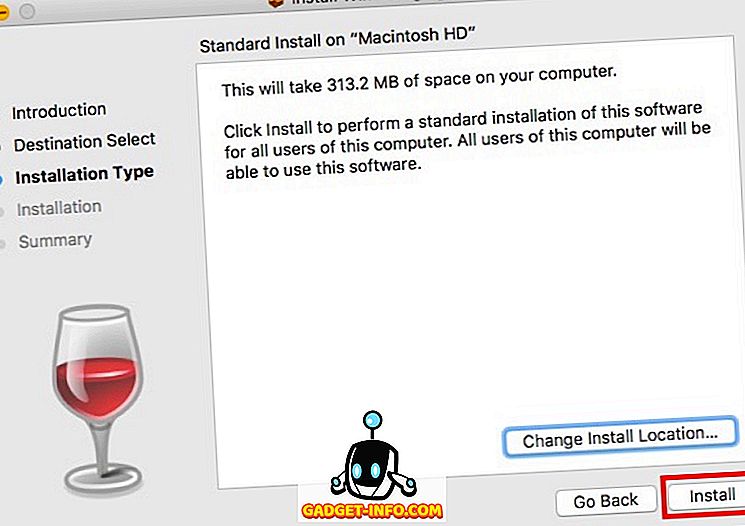
2. Når du har installeret Wine, skal du bare højreklikke på filen YUMI.exe. Gå til " Åbn med ", og vælg " Vin Staging " fra menuen.
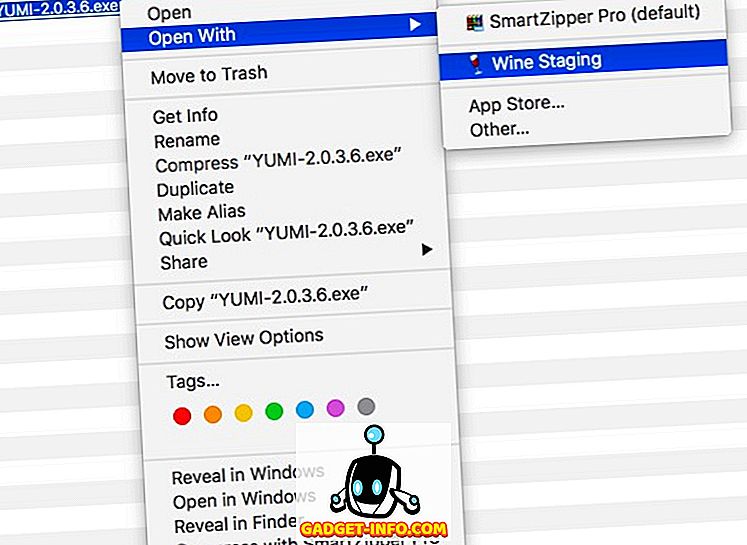
3. YUMI starter straks på din Mac, og du kan følge trinene i det foregående afsnit for at installere flere Linux distros på dit USB-drev.
Du kan bruge denne metode til at bruge YUMI på en Mac. Jeg har ikke prøvet det på nogen Linux distro, men processen med at køre YUMI på Linux ved hjælp af Wine skal svare til at køre YUMI på Mac.
Opret nemt Multiboot Linux USB med YUMI
Nu hvor du ved, hvordan du kan installere flere Linux distroer på det samme USB-drev og starte op i en af dem, er du velkommen til at bruge YUMI til at installere så mange Linux distros på dit USB-flashdrev. Vær dog opmærksom på, at du tillader hvert operativsystem mindst 4-8 GB plads på USB-drevet for at sikre, at de kan køre problemfrit.
Så har du nogensinde ønsket at have et enkelt USB-drev med flere bootable Linux distros? Hvordan klarede du det? Hvis du ved andre metoder til at oprette en bootbar Live USB med flere Linux-baserede operativsystemer, så lad os også vide om dem i kommentarfeltet nedenfor.